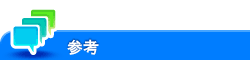サーバーとクライアントOSのビット数が違うとき
プリントサーバーがWindows Server 2008/Server 2008 R2/Server 2012/Server 2012 R2で、クライアントコンピューターとOSのビット数が異なる場合、プリントサーバーに追加ドライバーを正しくインストールできないことがあります。
この問題は、プリントサーバーに追加ドライバーをインストールするときに、異なるビット数のOSのセットアップ情報ファイル(ntprint.inf)を指定することで解決できます。
ここでは、プリントサーバーとは別のコンピューターにあるセットアップ情報ファイルを指定して、追加ドライバーをインストールする方法を説明します。
あらかじめ、プリントサーバーとは別のクライアントコンピューターを準備して、プリントサーバーとは違うビット数のOSをインストールしてください。
プリントサーバー側で、クライアントコンピューターのシステムドライブを、ネットワークドライブとして割当てます。あらかじめ、割当てるドライブを共有するように設定する必要があります。
ここでは例として、プリントサーバーにWindows Server 2008 (32bit)、クライアントコンピューターにWindows Vista (64bit)をインストールした場合の操作について説明します。
クライアントコンピューターのOSがインストールされているドライブ(通常はCドライブ)を、共有するように設定します。
手順1で共有したクライアントコンピューターのドライブ(例:「C」)を、プリントサーバーでネットワークドライブ(例:「z」)として割当てます。
プリントサーバーに32bitOS用のドライバーをインストールします。
インストールしたドライバーのプロパティ画面を開きます。
[共有]タブを選び、[このプリンタを共有する]をチェックします。
[追加ドライバ]をクリックします。
追加ドライバー画面が表示されます。
[プロセッサ]の列の[x64]をチェックし、[OK]をクリックします。
64bitOS用のドライバーがあるフォルダーを指定します。
セットアップ情報ファイルを要求する画面が表示されます。
[参照]をクリックし、ネットワークドライブを割当てたクライアントコンピューターにある、セットアップ情報ファイル[ntprint.inf]を指定します。
以下のファイルを指定します。
[z:\Windows\System32\DriverStore\FileRepository\ntprint.inf_xxx]
上記のパスで、「z」は割当てたネットワークドライブです。また、最後の「_xxx」は、ドライバーのバージョンによって異なります。
お使いのクライアントコンピューターによっては、セットアップ情報ファイルが格納されている場所が異なる場合があります。[ntprint.inf]と同じ階層に[amd64]というフォルダーが存在する場合、その配下に64bitOS用のセットアップ情報ファイルを指定してください。また、32bit用OSのドライバーを追加インストールする場合は、[ntprint.inf]と同じ階層に[i386]というフォルダーがあるセットアップ情報ファイルを指定してください。
[開く]をクリックします。
インストールが開始されます。
インストールが完了したら、[閉じる]をクリックします。
これで、64bitOS用のドライバーの追加インストールが完了しました。